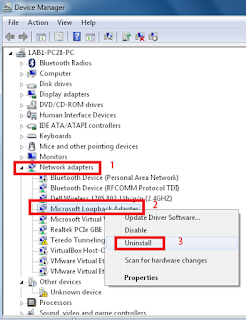Install Mikrotik Pada GNS3
Apasih GNS3 itu ?? GNS3 itu merupakan
aplikasi untuk virtualisasi, contohnya kayak VirtualBox,VMWare,dll. Terus apa
bedanya GNS3 dengan aplikasi virtualisasi lainnya ??? bedanya yakni, contohnya
kita pakai mikrotik. Satu worksheet pada GNS3 bisa terdapat lebih dari 1
mikrotik, selain itu juga bisa membuat topologi yang akan kita gunakan. Nah itu
merupakan kelebihan GNS3 dengan aplikasi virtualisasi lainnya. Pada materi kali
ini kita akan fokus tentang bagaimana cara instal mikrotik pada GNS3.
Pertama kita buat file “.img” ,
tapi sebelum itu kita tampilkan extensi setiap file sehingga kita mudah untuk
mencari file yang berextensi “ .img”.
Buka organize,kemudian folder and serch options
Kemudian uncheck bagian yang berwarna merah, jika sudah klik apply
kemudian ok. Oh ya jangan lupa kita copy iso mikrotik ke direktori qemu-0.11.0
yang berada di dalam folder GNS3.
Selanjutnya buka start dan ketikkan “Command Prompt”, kemudian buka menggunakan
run as administrator.
Setelah kita masuk ke Command Prompt (cmd)
Baris 1 ; masuk ke direktori dimana kita copy iso mikrotik tadi
Baris 2 ; membuat file “.img”
Baris 3 ; install mikrotik yang telah kita buat tadi
Setelah baris 3 selesai, maka akan muncul tampilan seperti ini !!!
jangan kaget ini merupaka startup saat kita akan melakukan installasi mikrotik.
Nah sekarang kita pilih semua service yang akan kita install pada mikrotik
(tekan a ) setelah itu kita instal (tekan i). Kemudian kita pilih “No” lanjut “Yes”
Nah sekarang kita masuk ke direktori GNS3\qemu-0.11.0, perhatikan kotak
warna merah, mikrotik yang kita sudah jadi
Sekarang kita lanjut ke GNS3 nya, buka GNS3 kemudian ikut langkah
berikut
Pilih QEMU VMs, kemudian klik new, biarkan type default ! kemudian next
Isikan nama device yang digunakan, disini saya beri nama Mikrotik,
kemudian next
Biarkan tetap default
Sekarang kita input file mikrotik yang telah dibuat tadi, jika ada
peringatan pilih “No”
Buka all device, perhatikan bahwa mikrotik yang diinput tadi sudah
terdeteksi. Selanjutnya kita drag mikrotik ke worksheet GNS3.
Kemudian klik kanan start, klik kanan lagi console.
Tunggu sampai proses booting selesai. Sekarang mikrotik sudah siap
digunakan.
Gimana ?? nggak susah kan ?? pastinya nggk susah lah :D Nah
sekian dulu tutorial dari saya, ada kurangnya mohon maaf, oh ya jangan lupa
share ke temen-temen dan juga like fanspage saya jika bermanfaat. Salam admin kegiatanecahit.blogspot.com